简单的Word转成PDF格式的方法
- 来源: 金舟软件
- 作者:Kylin
- 时间:2025-03-06 18:05:00
金舟PDF转换器是一款支持多种格式相互转换的文档格式转换器,其中包括PDF转换成其他文件、其他文件转换成PDF、其他文档互转以及PDF其他操作等。生活工作常见的PDF转word,word转PDF,PDF转图片,PDF转PPT,PPT转PDF,PDF转Excel,PDF加密,PDF添加水印,PDF页面提取等都能一键实现,高效帮助我们解决文档格式转换问题,转换效率以及质量都有所保证,值得下载使用!
word和PDF格式对比起来,pdf格式更加稳定,在任何设备上预览效果都是一样的,那么如何把word转成pdf格式呢?
操作方法:
步骤一、双击打开金舟PDF转换器,点击选择“PDF转换”中“Word转PDF”功能;
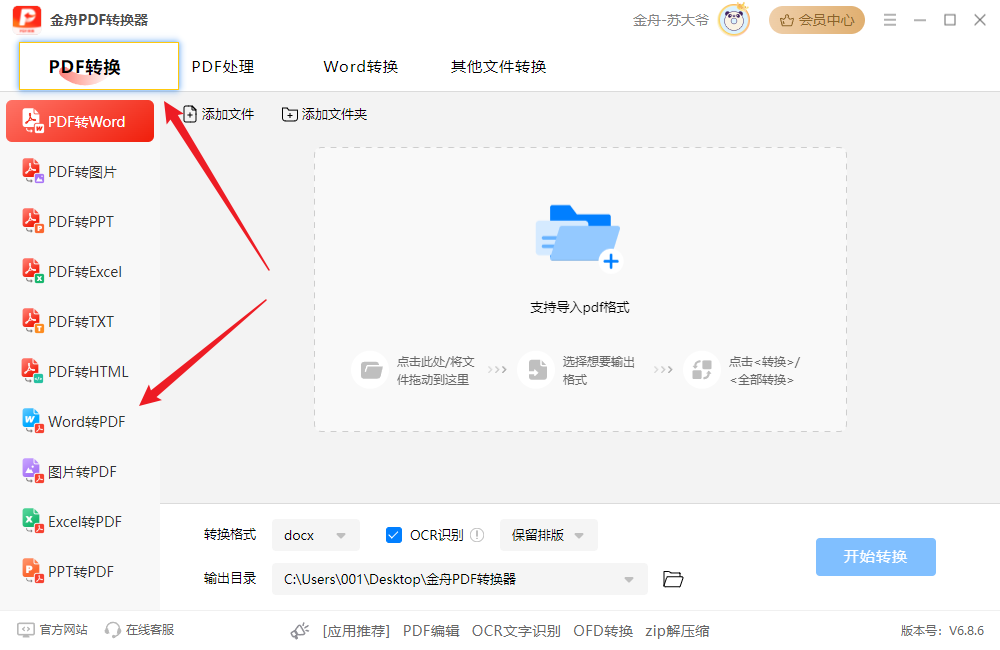
步骤二、点击添加文件/文件夹,将word文件全部添加到这里;
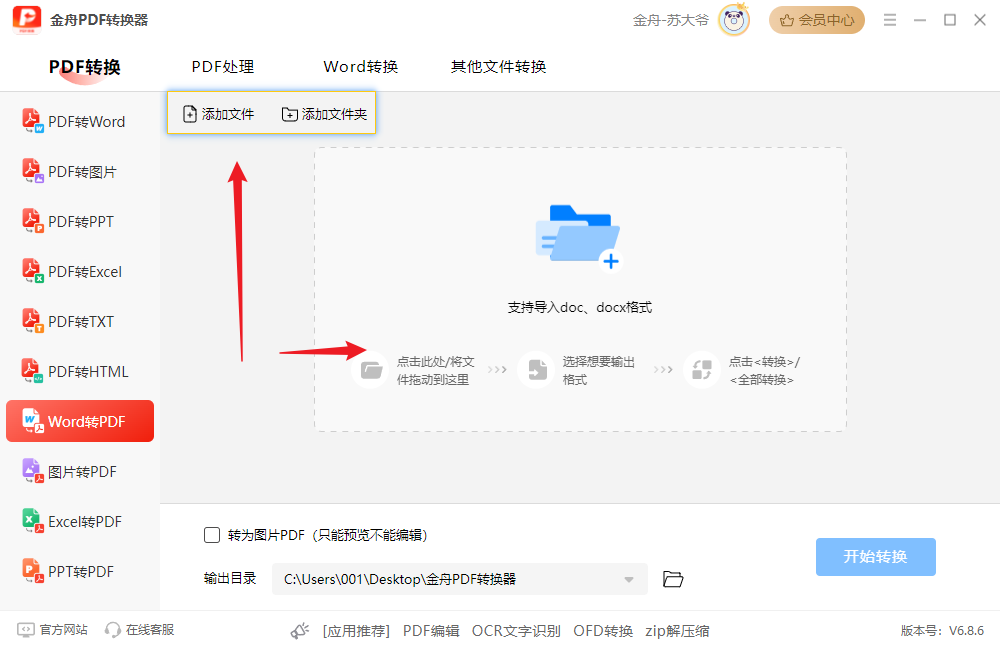
步骤三、想要自定义设置页码,点击“全部”即可;
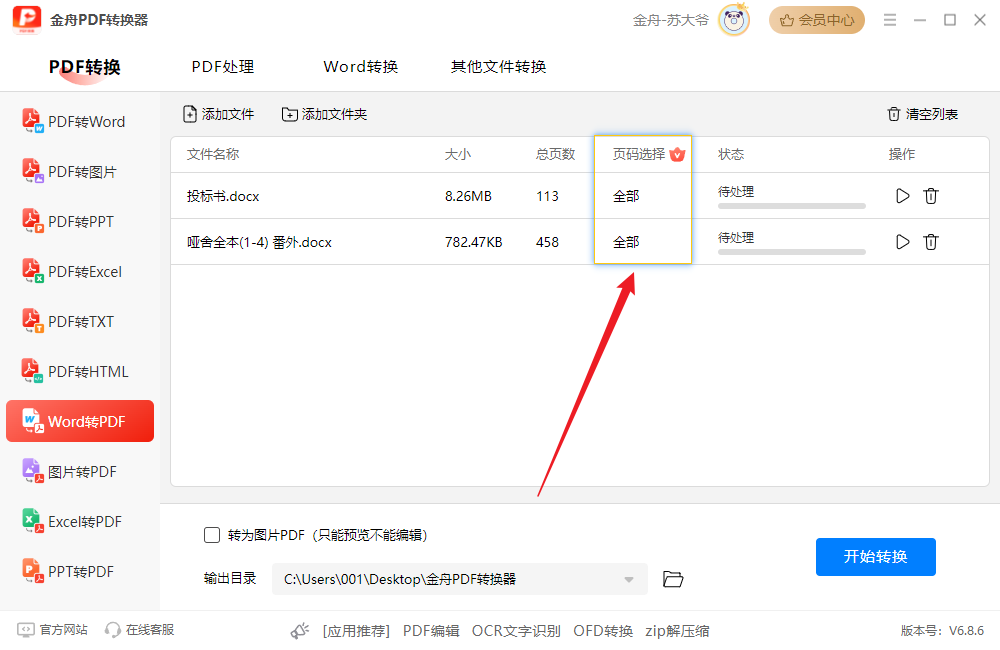
如图,选择需要设置的页码,点击“确定”即可。
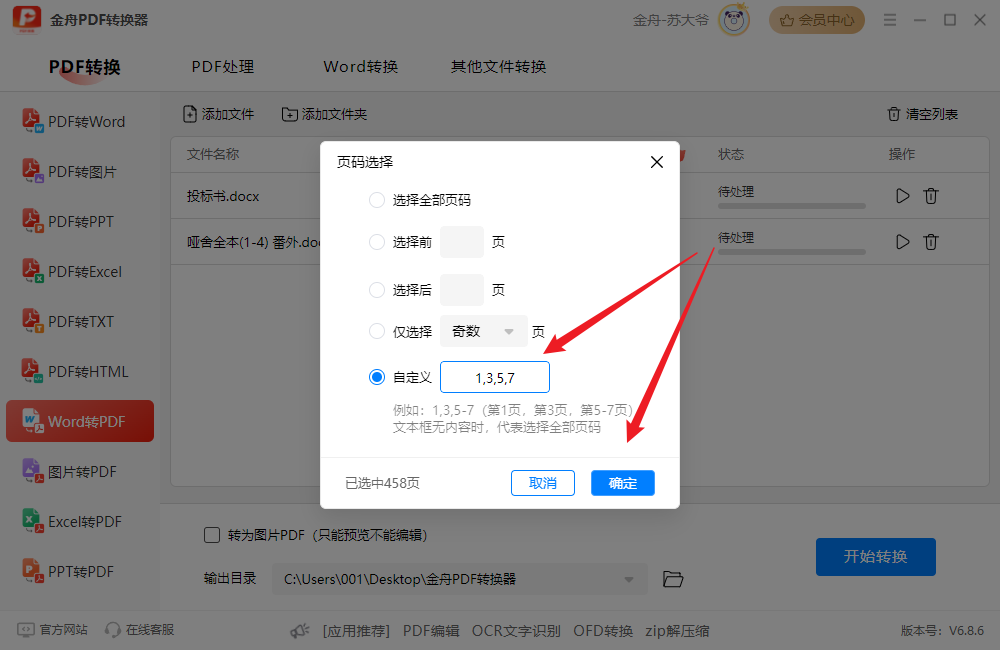
步骤四、如果不想将转换后的文件再次编辑,可以勾选“转为图片PDF”,只能预览不能编辑。
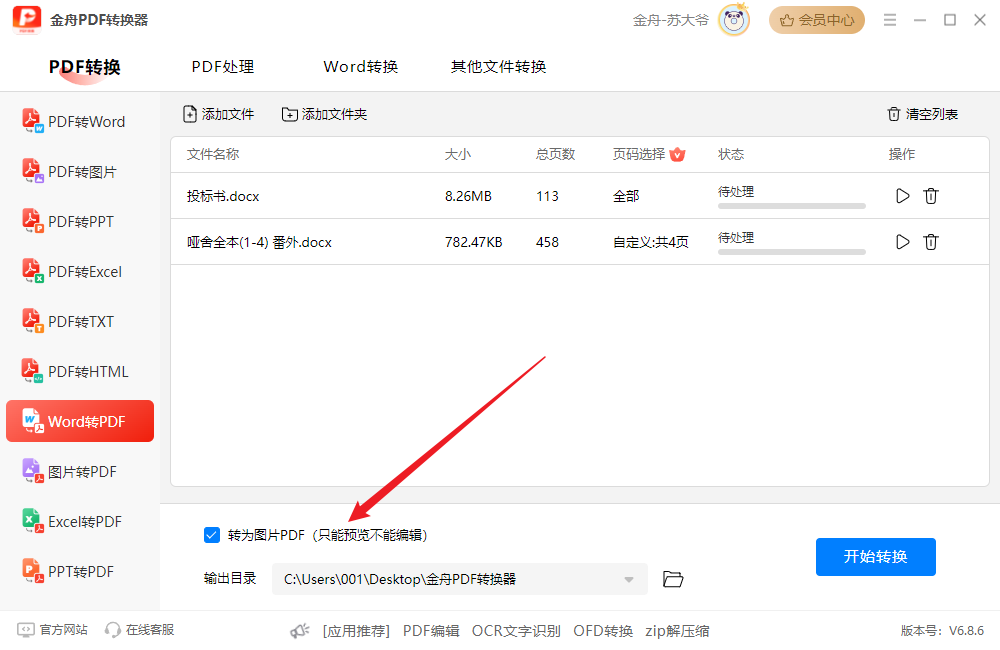
步骤五、输出目录可以自定义选择,这样方便及时查找文件;
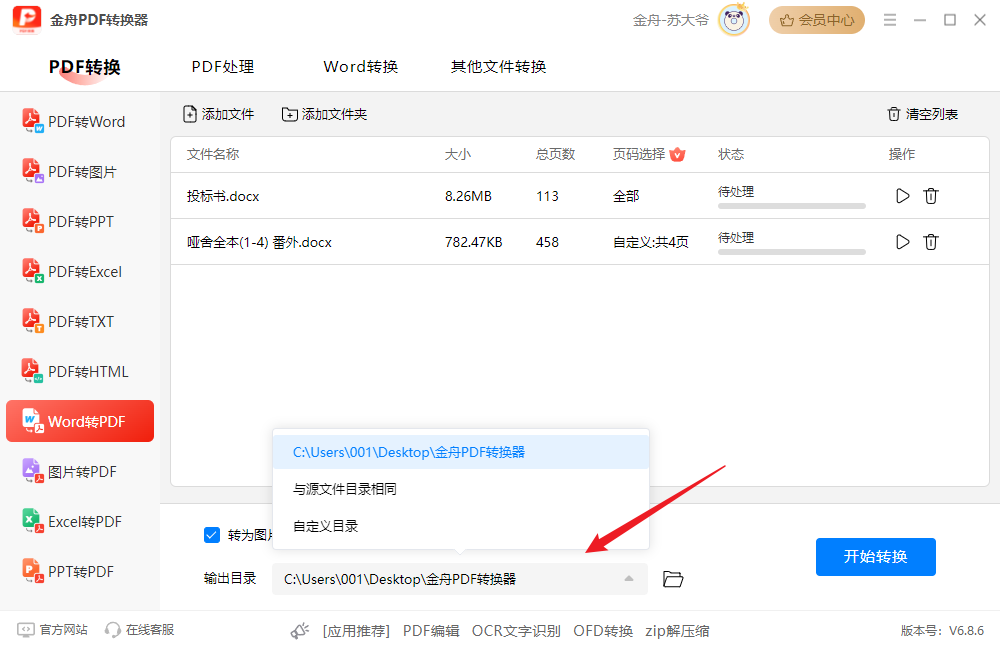
步骤六、点击右下角的“开始转换”就可以了;
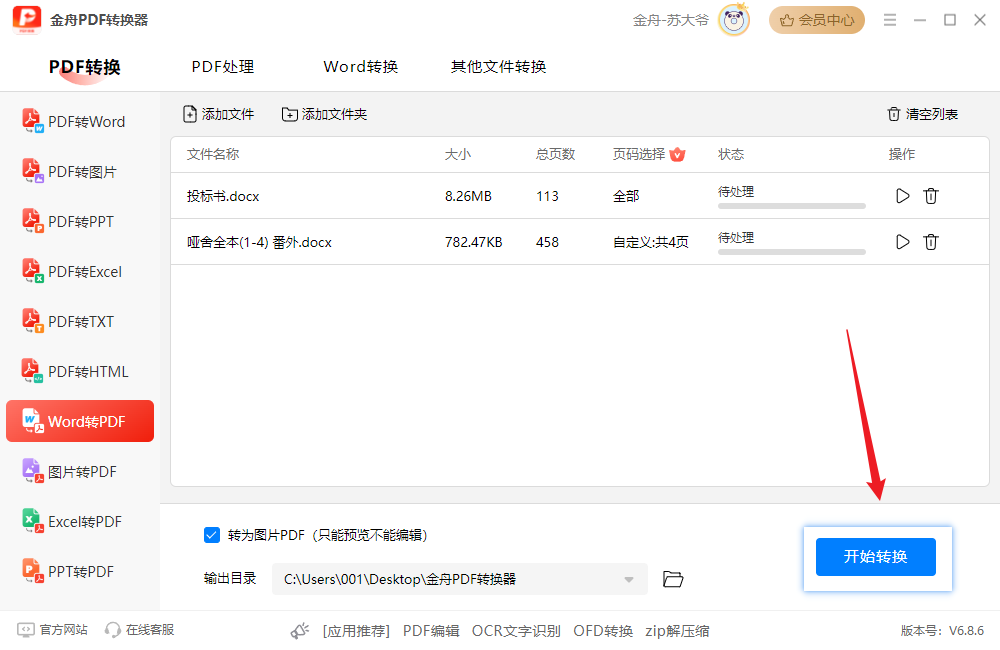
步骤七、转换成功后会得到以下提示,点击前往导出文件夹进行查看;
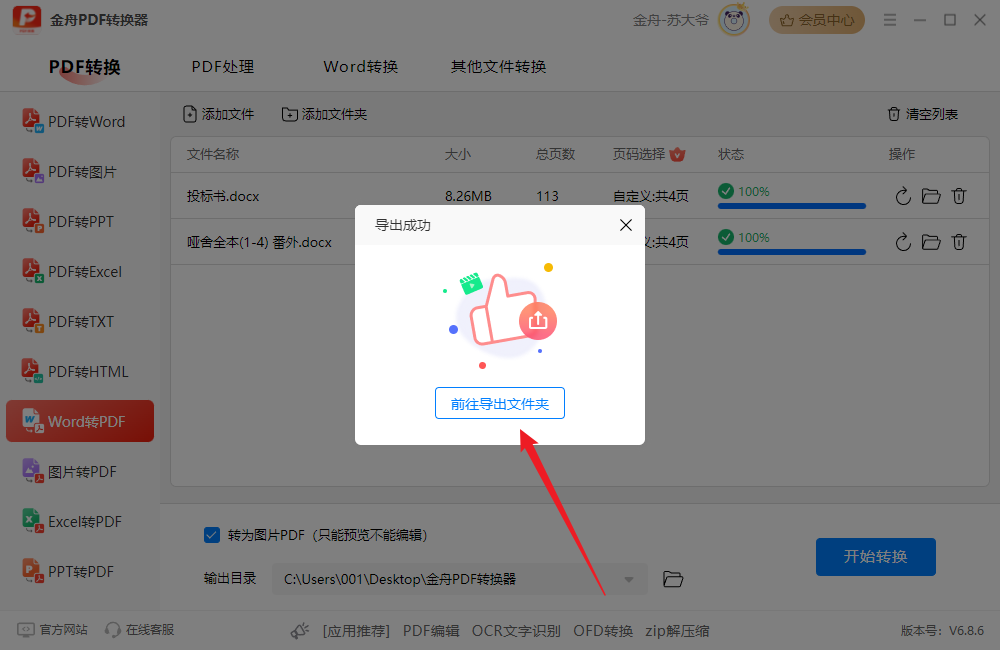
如图,word文档就成功转成PDF格式文件啦;
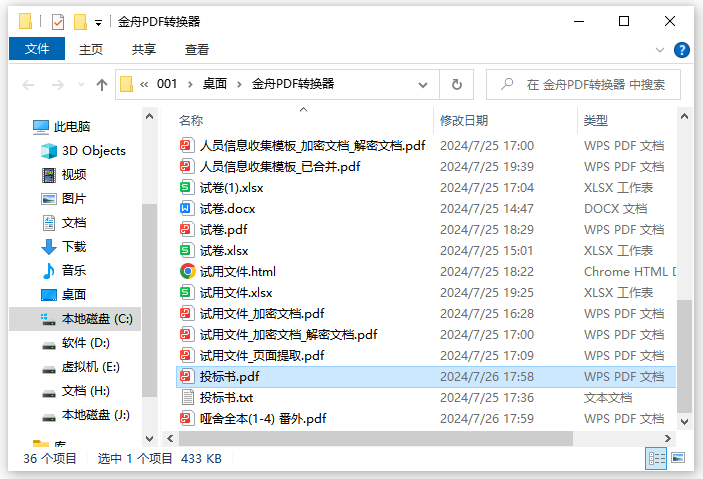
用金舟PDF编辑器打开的话,都是可以进行编辑的哦!
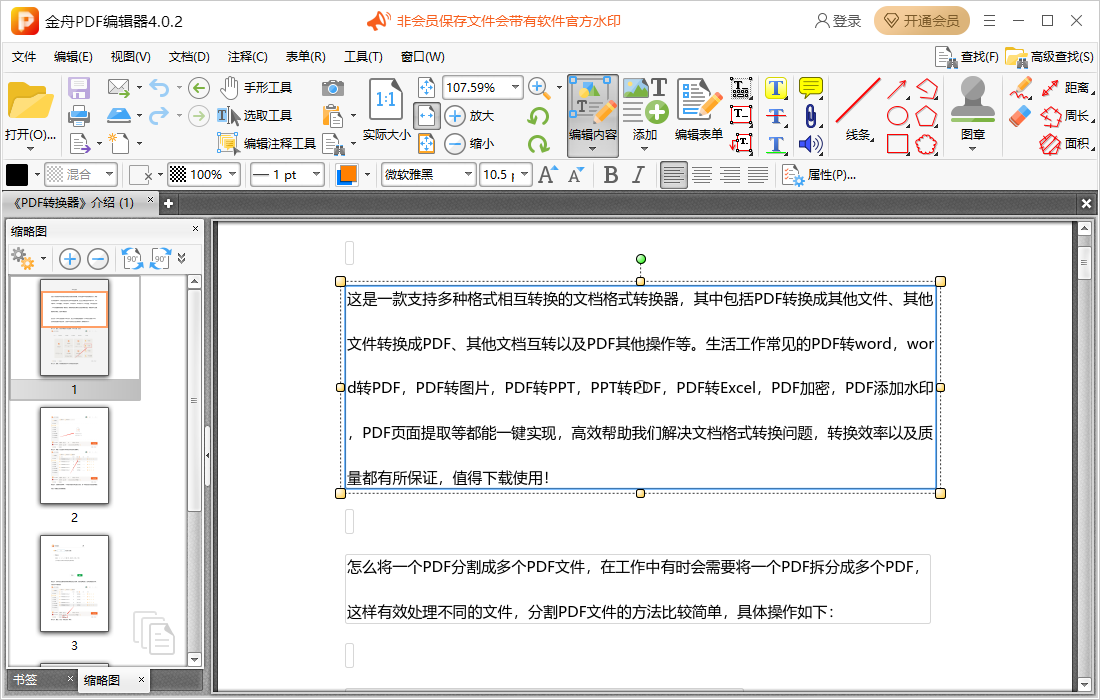
除了支持Word文档转换成PDF文档,其他文档格式也可以转换成PDF格式,更多金舟PDF转换器的使用教程可以到金舟办公。
推荐阅读:








































































































 官方正版
官方正版
 纯净安全
纯净安全







